3D отрезок > Под углом |
  
|
3D отрезок Под углом строится из выбранной начальной точки под заданным углом к направлению касательной к выбранной кривой в точке проекции начальной точки на кривую. По умолчанию поворот отрезка осуществляется вокруг оси, проходящей через начальную точку параллельно направлению бинормали выбранной кривой в точке проекции начальной точки на кривую, но можно выбрать произвольную ось или плоскость поворота. Опционально можно задать смещение фактического начала отрезка относительно заданной начальной точки. Длина отрезка может быть указана непосредственно, либо задана отступом от начальной точки без учёта смещения, или путем выбора конечной точки. При выборе конечной точки опционально можно задать смещение фактического конца отрезка относительно неё.
Режим создания отрезка данного типа активируется с помощью следующей кнопки, доступной в разделе Тип отрезка окна параметров команды 3D отрезок:
<A> |
Под углом |
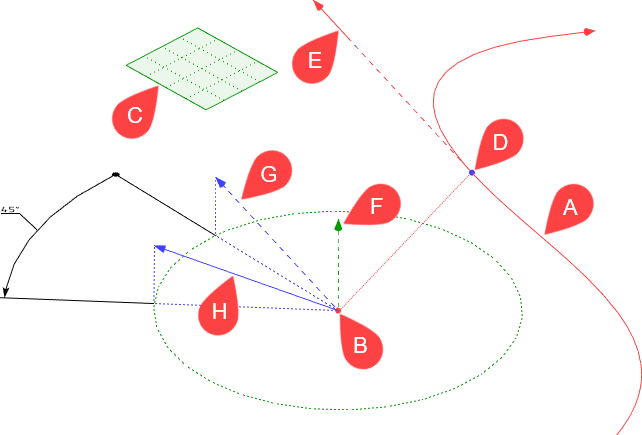
A – кривая;
B – начальная точка отрезка;
C – плоскость поворота;
D – проекция начальной точки на касательную кривую;
E – касательная к кривой A в точке D;
F – ось поворота;
G – отрезок с нулевым углом поворота;
H – отрезок с углом поворота 45°.
Для задания основных параметров выполните следующие действия после выбора типа отрезка:
1.Выберите кривую.
2.Выберите начальную точку отрезка.
3.Выберите ось/плоскость поворота отрезка (данное действие является обязательным, если то).
4.Задайте угол поворота отрезка (необязательное действие).
5.Задайте смещение фактического начала отрезка относительно заданной начальной точки (необязательное действие).
6.Задайте размер отрезка (необязательное действие).
После задания основных параметров можно завершить ввод с помощью кнопки или <Ctrl>+<Enter>, либо выполнить дополнительные действия в соответствии с общим для всех типов отрезка алгоритмом создания.
Кривая задаётся с помощью одноименного поля в верхней части раздела Основные параметры окна параметров команды. Поле выбора кривой активируется автоматически после выбора типа отрезка, в результате чего можно выбрать желаемый элемент в 3D окне или дереве модели. В качестве кривой может быть выбрана 3D кривая, ребро, грань, цикл, 3D профиль.
Поле выбора начальной Точки отрезка активируется автоматически после выбора кривой, в результате чего можно выбрать в 3D окне или дереве модели любой элемент, способный определять точку. Вместо выбора имеющейся точки можно создать новый 3D узел с помощью кнопки, доступной в правой части поля. Кнопка запускает команду создания 3D узла. По завершении создания узла система возвращается к созданию 3D отрезка, а созданный узел автоматически выбирается в качестве точки привязки.
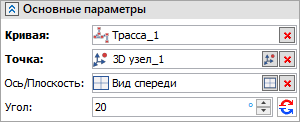
Если ось или плоскость не заданы пользователем, а точка кривой, ближайшая к начальной точке отрезка, приходится на прямолинейный участок кривой, то поворот отрезка осуществляется вокруг оси, проходящей через начальную точку параллельно бинормали к выбранной кривой в точке проекции начальной точки на кривую.
Если точка кривой, ближайшая к начальной точке отрезка, приходится на прямолинейный участок кривой (в т.ч. когда весь объект, выбранный в качестве кривой, является прямолинейным), то возможны следующие частные случаи в зависимости от расположения начальной точки:
•Начальная точка лежит на кривой
Автоматическое определение оси/плоскости поворота невозможно.
В данном случае ось или плоскость необходимо указать вручную. Без этого отрезок не может быть создан и команда выдаёт ошибку. В прочих случаях выбор оси/плоскости является необязательным.
•Начальная точка не лежит на кривой
По умолчанию отрезок строится в плоскости, проходящей через прямую и начальную точку. При нулевом значении угла отрезок параллелен прямой и сонаправлен с ней. Положительное значение угла – от исходной прямой.
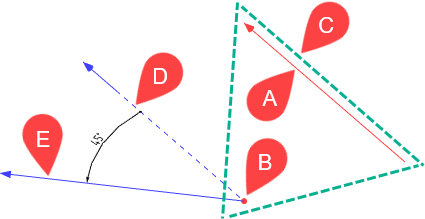
A – кривая;
B – начальная точка отрезка;
C – плоскость, проходящая через плоский участок кривой и начальную точку;
D – отрезок с нулевым углом поворота;
E – отрезок с углом поворота 45°.
Чтобы выбрать Ось/Плоскость поворота вручную, активируйте одноимённое поле в окне параметров, затем выберите в 3D окне или дереве модели любой элемент, способный определять ось или плоскость - ребро, грань, рабочая плоскость, ЛСК и др. Вместо выбора имеющегося объекта можно создать новую ![]() Рабочую плоскость с помощью кнопки, доступной в правой части поля Ось/Плоскость. Кнопка запускает команду создания рабочей плоскости. По завершении создания плоскости система возвращается к созданию 3D отрезка, а созданная плоскость автоматически выбирается в качестве объекта, в плоскости которого будет производиться поворот создаваемого отрезка.
Рабочую плоскость с помощью кнопки, доступной в правой части поля Ось/Плоскость. Кнопка запускает команду создания рабочей плоскости. По завершении создания плоскости система возвращается к созданию 3D отрезка, а созданная плоскость автоматически выбирается в качестве объекта, в плоскости которого будет производиться поворот создаваемого отрезка.
Угол поворота отрезка задаётся с помощью поля Угол в верхней части раздела Основные параметры окна параметров команды. Кнопка ![]() , расположенная справа от поля ввода угла, позволяет сменить направление отсчёта на противоположное. По умолчанию положительным считается направление отсчёта угла против часовой стрелки при направлении взгляда, совпадающем с направлением оси поворота или нормалью к плоскости поворота.
, расположенная справа от поля ввода угла, позволяет сменить направление отсчёта на противоположное. По умолчанию положительным считается направление отсчёта угла против часовой стрелки при направлении взгляда, совпадающем с направлением оси поворота или нормалью к плоскости поворота.
Фактическое начало отрезка может быть смещено относительно указанной начальной точки путём задания Смещения в начале. Смещение в начале задаётся с помощью одноимённой группы параметров в разделе Основные параметры окна параметров команды. Группа содержит следующие поля:
•Точка
Фактическое начало отрезка будет перенесено в проекцию данной точки на направление отрезка. Вместо выбора имеющейся точки можно создать новый 3D узел с помощью кнопки, доступной в правой части поля. Кнопка запускает команду создания 3D узла. По завершении создания узла система возвращается к созданию 3D отрезка, а созданный узел автоматически выбирается в качестве точки смещения в начале.
•Отступ
Фактическое начало отрезка будет перенесено на указанное расстояние от точки смещения в начале, выбранной выше, (если таковая выбрана) или от начальной точки. Положительное значение отступа откладывается по направлению отрезка.
Смещение в начале влияет не только на начало отрезка, но и на размер. Задание смещения показано на рисунках ниже в описании способов задания размера отрезка.
С помощью выпадающего списка в группе параметров Размер в нижней части раздела Основные параметры окна параметров команды можно выбрать способ задания длины отрезка. В зависимости от выбранного способа ниже доступны разные поля:
Длина
Данный способ используется по умолчанию. При этом ниже доступно поле ввода Значение, позволяющее непосредственно ввести значение длины отрезка. По умолчанию длина откладывается по направлению отрезка от начальной точки с учётом Смещения в начале. Направление отсчёта длины можно сменить на противоположное с помощью кнопки ![]() Реверс направления, расположенной справа. Значение длины также может быть задано с помощью специального манипулятора-стрелки, расположенного в конечной точке отрезка. Работа с манипулятором длины осуществляется аналогично работе с манипуляторами осей ЛСК при простом перемещении вдоль оси. При использовании манипулятора доступна объектная привязка, позволяющая выбрать точку, проекция которой на направление отрезка определит положение конечной точки отрезка. Однако, при этом не создаётся ассоциативной связи между отрезком и точкой, т.е. при последующих изменениях положения точки отрезок не изменится. Если требуется создание ассоциативной связи, используйте способ задания длины
Реверс направления, расположенной справа. Значение длины также может быть задано с помощью специального манипулятора-стрелки, расположенного в конечной точке отрезка. Работа с манипулятором длины осуществляется аналогично работе с манипуляторами осей ЛСК при простом перемещении вдоль оси. При использовании манипулятора доступна объектная привязка, позволяющая выбрать точку, проекция которой на направление отрезка определит положение конечной точки отрезка. Однако, при этом не создаётся ассоциативной связи между отрезком и точкой, т.е. при последующих изменениях положения точки отрезок не изменится. Если требуется создание ассоциативной связи, используйте способ задания длины До точки, описанный ниже.
|
|
A - начало отрезка без учёта смещения в начале; B - конец отрезка и манипулятор длины; C - точка смещения в начале; S - величина смещения в начале; D - начало отрезка с учётом смещения в начале L - длина отрезка. |
|
От начала
При использовании данного способа задания длины ниже доступно поле ввода Отступа. Конец отрезка будет располагаться на расстоянии указанного отступа от начальной точки без учёта Смещения в начале. Если Смещение в начале не задано, результат аналогичен непосредственному заданию Длины. Значение отступа также может быть задано в 3D окне с помощью манипулятора. Работа с манипулятором отступа осуществляется аналогично работе с манипуляторами осей ЛСК при простом перемещении вдоль оси.
|
|
A - начало отрезка без учёта смещения в начале; B - конец отрезка и манипулятор отступа; C - точка смещения в начале; S - величина смещения в начале; D - начало отрезка с учётом смещения в начале O - отступ от начала. |
|
До точки
При использовании данного способа задания длины ниже доступно поле выбора Точки, определяющей длину отрезка, и поле ввода Отступа. Конец отрезка будет располагаться на расстоянии указанного отступа от этой точки (если точка лежит на одной прямой с отрезком) или от проекции этой точки на направление отрезка. Отступ может быть положительным (по направлению отрезка) или отрицательным (противоположно). Значение отступа также может быть задано в 3D окне с помощью манипулятора. Работа с манипулятором отступа осуществляется аналогично работе с манипуляторами осей ЛСК при простом перемещении вдоль оси. Вместо выбора имеющегося элемента можно создать новый 3D узел с помощью кнопки, доступной в правой части поля. Кнопка запускает команду создания 3D узла. По завершении данной команды система возвращается к созданию отрезка, а созданный 3D узел автоматически выбирается в качестве точки, определяющей длину отрезка.
|
|
A - начало отрезка; B - конец отрезка; C - точка, определяющая длину отрезка; D - проекция точки С на направление отрезка; O - отступ от точки. |
|
См. также: